简要说明
Vue CLI是一个基于Vue.js进行快速开发的完整系统,是vue-cli的升级版,除含有快速搭建Vue项目的脚手架外还有许多实用功能,vue ui是个亮点,官方详细文档传送门。
一、安装Vue CLI
安装Vue CLI命令为npm install -g vue@cli,若已安装旧版vue-cli则需要先卸载vue-cli,卸载命令为npm uninstall vue-cli -g 。
二、创建vue工程
cmd命令vue create project-name创建vue工程,创建成功如下:
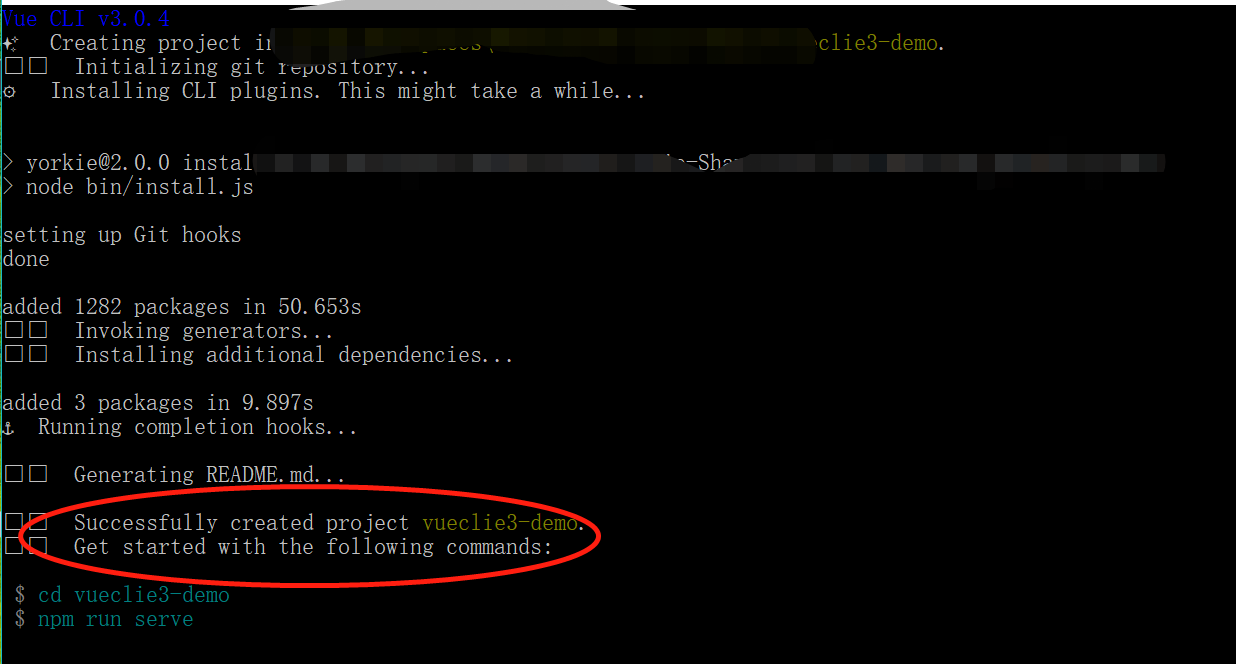
创建工程
使用IDE(我习惯使用webstorm)打开工程,结构如下:
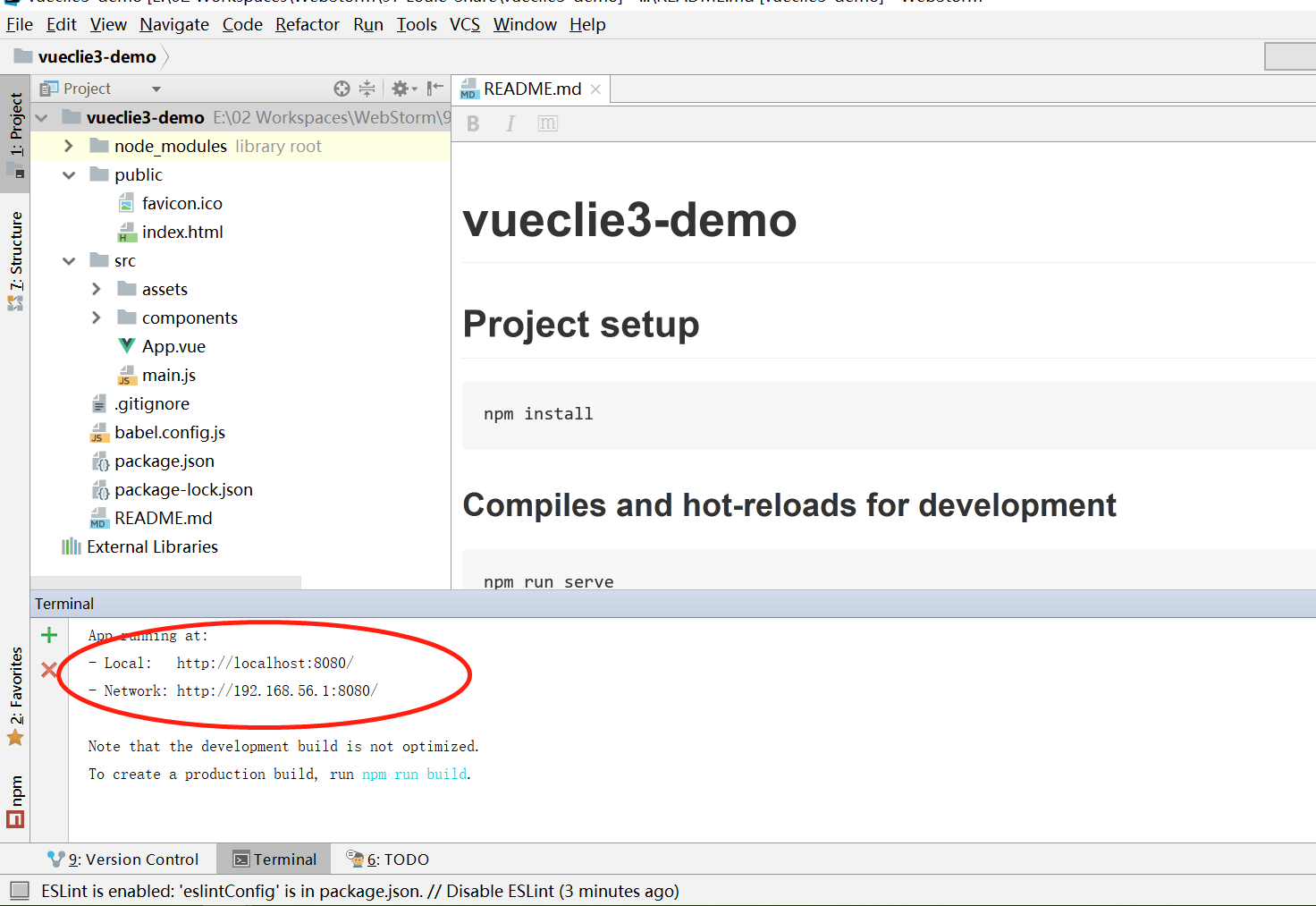
自动生成的README.md中为我们给出了常用的命令。执行npm run serve使工程以开发模式运行,编译完成后可正常访问http://localhost:8080说明成功。
这里会涉及一些vue的基础,我们在这篇博文中不做详细说明,不太了解的小哥哥小姐姐可以查阅vue相关教程(ps:vue的文档还是相当全面和详细的)。
三、多页面配置
使用vue脚手架创建的vue项目均为单页面应用(单页面应用有着多页面不具备的多种优势),但在有些场景下(如一套系统的管理端和客户端应分为不同的页面应用)我们需要构建多页面应用。使用旧版vue-cli构建的工程实现起来需要修改许多配置,相当繁琐,基于Vue CLI配置可以轻松实现多页面应用构建。
1、添加多页面配置
在工程根路径下(package.json同目录)添加添加vue.config.js配置文件,内容为:
module.exports = {
pages: {
console: { // 应用入口配置,相当于单页面应用的main.js,必需项
entry: 'src/modules/console/console.js', // 应用的模版,相当于单页面应用的public/index.html,可选项,省略时默认与模块名一致
template: 'public/console.html', // 编译后在dist目录的输出文件名,可选项,省略时默认与模块名一致
filename: 'console.html', // 标题,可选项,一般情况不使用,通常是在路由切换时设置title
// 需要注意的是使用title属性template 中的 title 标签需要是 <title><%= htmlWebpackPlugin.options.title %></title>
title: 'console page', // 包含的模块,可选项
chunks: ['console']
}, // 只有entry属性时,直接用字符串表示模块入口
client: 'src/modules/client/client.js'
}
}2、创建多页面应用
首先,安装两个插件,vue-router和vue-wechat-title。vue-router不解释了,vue-wechat-title为单页面应用修改标题的插件,详细说明点击传送门。
其次为创建模块,在src下创建目录modules,在modules下创建两个模块console和client;在public下添加模版console.html和clien.html。完成后工程结构如下:
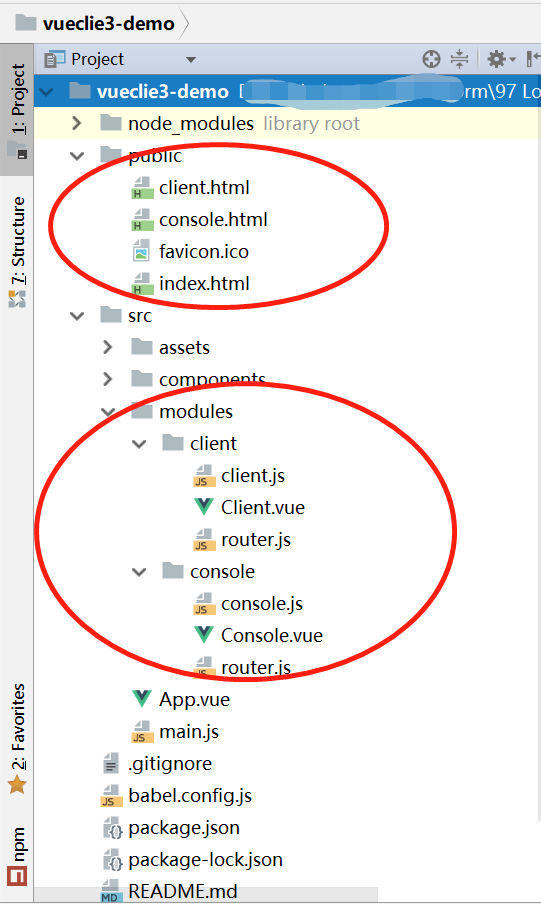
3、应用路由配置
通过vue-router为应用配置路由,以console模块为例,在router.js中添加路由配置:
import Vue from 'vue'import VueRouter from 'vue-router'Vue.use(VueRouter)const routes = [
{ path: '/', name: 'login', component: r => { require(['./login/Login'], r) }, meta: { title: 'console 登录' }}
]export default new VueRouter({ routes: routes
})4、应用title跟随路由切换
上面我们安装了vue-wechat-title插件,在console.js中引入Vue.use(require('vue-wechat-title')),console.js完整内容为:
import Vue from 'vue'import Console from './Console.vue'import router from './router'Vue.use(require('vue-wechat-title'))new Vue({
router, render: h => h(Console)
}).$mount('#console')在console.vue中添加v-wechat-title指令,console.vue内容为:
<template>
<div id="console" v-wechat-title="$route.meta.title">
<router-view></router-view>
</div></template><script>
export default { name: "console"
}</script><style scoped></style>至此,针对console模块的配置完成,对client模块做相同配置即可。
四、运行测试
执行npm run serve指令以开发模式运行工程,访问http://localhost:8080/console.html可以看到进入了我们在路由里为console应用设置的首页面,title也与我们设置的相同:
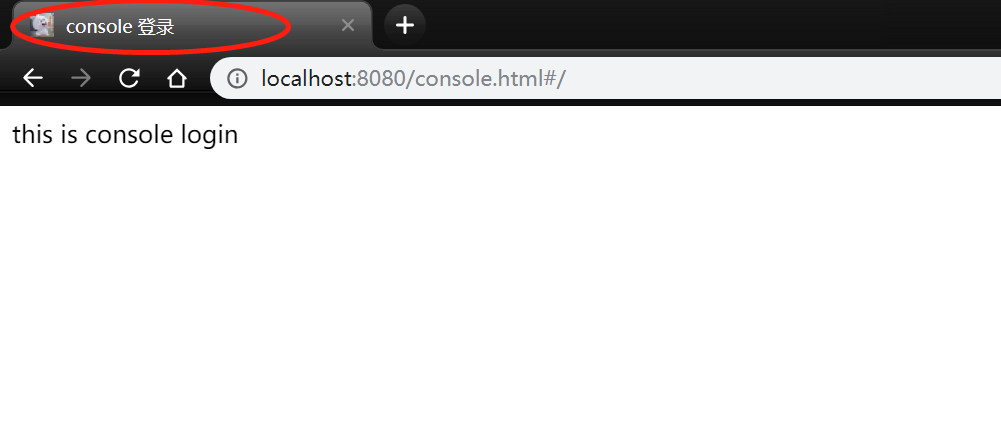
访问http://localhost:8080/client.html进入了我们为client应用设置的首页面:
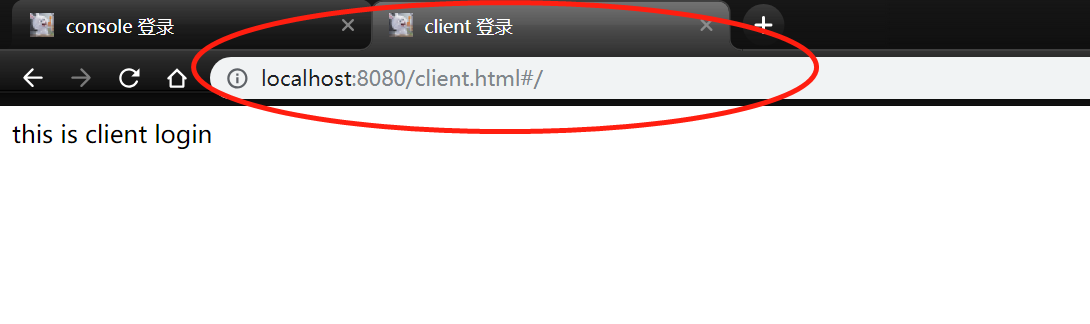
作者:louieSun
链接:https://www.jianshu.com/p/05c1bc5074a9


 随时随地看视频
随时随地看视频




